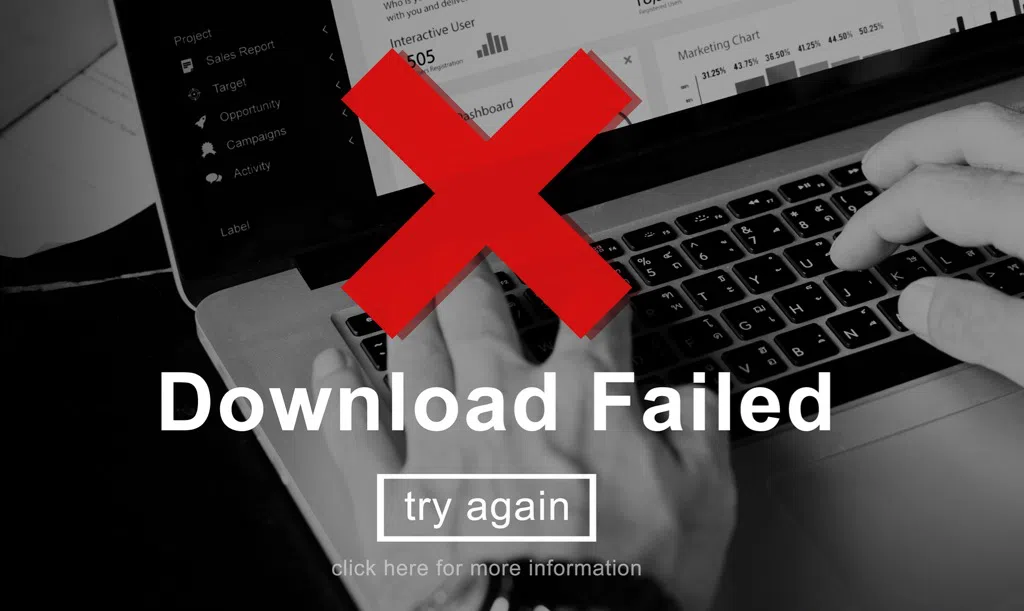Thông thường, Google Chrome không gặp khó khăn khi tải xuống tệp. Tuy nhiên, đôi khi bạn sẽ gặp sự cố kèm theo thông báo “tải xuống không thành công: lỗi mạng”. Rất may, có một số cách đơn giản – và một số cách không đơn giản – để khắc phục sự cố này.
Nội dung bài viết
Kiểm tra kết nối Internet của bạn
Bước đầu tiên trong việc khắc phục lỗi này là kiểm tra xem kết nối internet của bạn có hoạt động như dự kiến hay không. Để kiểm tra điều này, hãy truy cập speedtest.net và chạy thử nghiệm, đảm bảo rằng không có gì đang chạy trên máy tính của bạn ngoại trừ trình duyệt của bạn. Nếu bạn nhận được kết quả mà không có bất kỳ tăng đột biến nào thì có thể không có vấn đề gì với kết nối Internet của bạn.
Nếu bạn nhận được kết quả không đồng đều, do đó tốc độ tăng đột biến lớn hoặc bạn nhận được kết quả rất thấp (dưới 1 hoặc 2 Mbps), thì bạn đã gặp sự cố kết nối. Điều đầu tiên bạn nên làm là tắt VPN hoặc proxy nếu bạn có một proxy đang chạy và nếu điều đó không hiệu quả, hãy đặt lại bộ định tuyến của bạn.
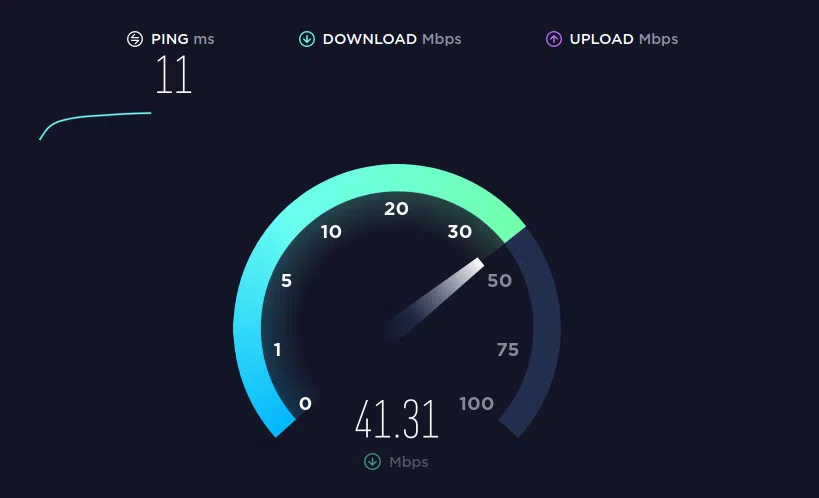
Nếu điều đó không thay đổi bất cứ điều gì, điều đó có nghĩa là vấn đề nằm ngoài tầm kiểm soát của bạn và bạn nên liên hệ với nhà cung cấp dịch vụ internet của mình và xem điều gì đang xảy ra.
Thay đổi vị trí tải xuống
Nếu không có gì sai với kết nối internet của bạn, có thể có sự cố với thư mục bạn đang tải xuống. Cách tốt nhất để kiểm tra điều này là thay đổi thư mục tải xuống mặc định. Chúng tôi sẽ tóm tắt lại các bước chính ở đây.
- Trong Chrome, chọn ba dấu chấm ở trên cùng bên phải màn hình của bạn và trong menu xuất hiện, hãy chọn cài đặt.
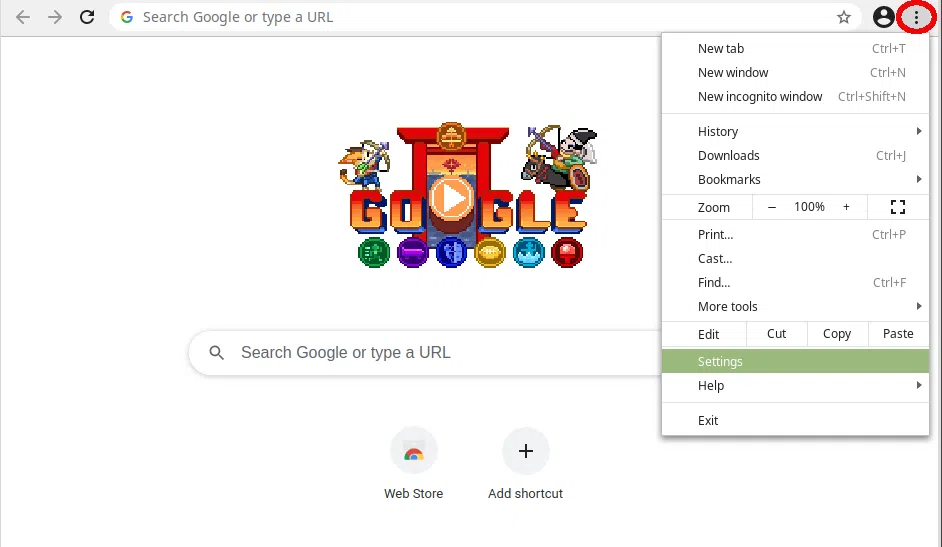
- Trong màn hình tiếp theo, hãy chọn nâng cao từ thanh công cụ bên trái và chọn tải xuống trong menu thả xuống.
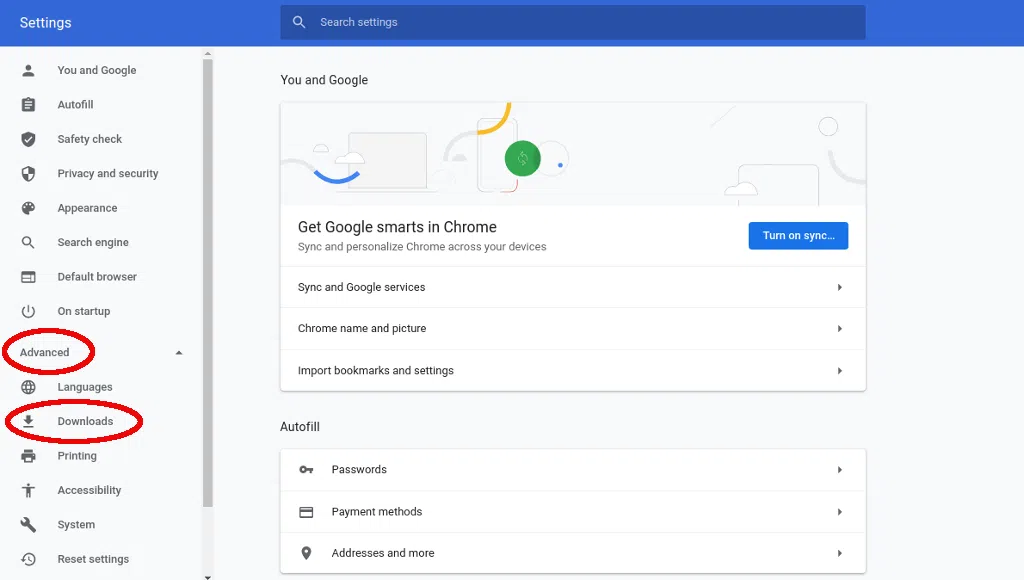
- Bạn sẽ thấy một menu mới ở giữa màn hình: ở trên cùng là mục nhập cho vị trí và một nút cho biết thay đổi. Nhấp vào nút đó và bạn sẽ được nhắc chọn một vị trí mới, chúng tôi khuyên bạn chỉ cần tạo một vị trí mới và gọi nó là “bản tải xuống mới” hoặc một cái gì đó tương tự.
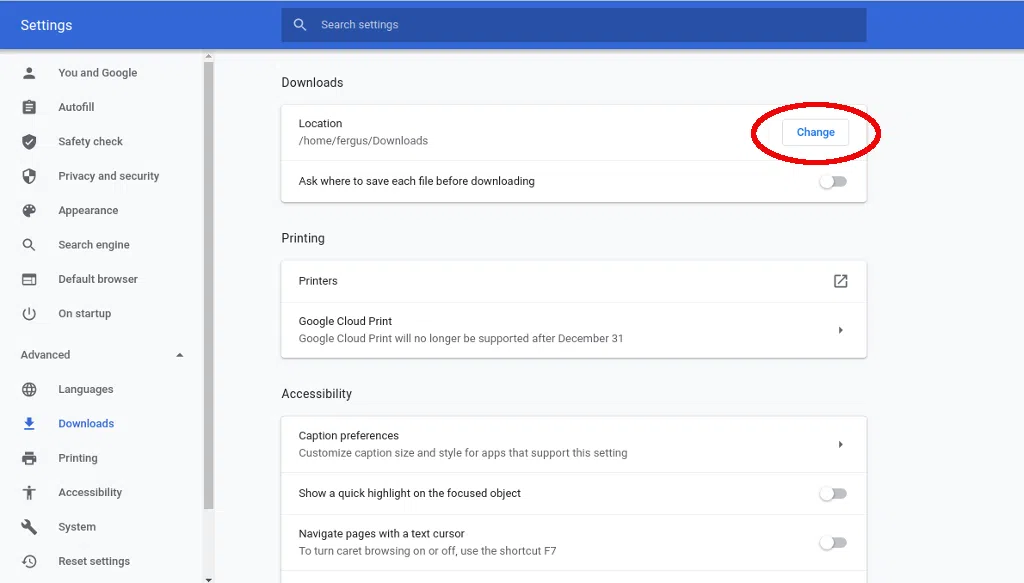
Với vị trí tải xuống mới được thiết lập, hãy thử tải lại tệp xuống. Nếu nó vẫn không hoạt động, có một số điều nữa để thử.
Sử dụng Chế độ ẩn danh
Một vấn đề khác gây ra sự cố “tải xuống không thành công: lỗi mạng” có thể là bạn đang chạy một tiện ích mở rộng can thiệp vào quá trình tải xuống. Cách dễ nhất để giải quyết vấn đề đó là chỉ cần sử dụng chế độ ẩn danh, còn được gọi là duyệt web riêng tư.
Để bật chế độ ẩn danh, chỉ cần chọn ba dấu chấm ở trên cùng bên phải của màn hình và nhấp vào cửa sổ ẩn danh mới. Ngoài ra, bạn cũng có thể sử dụng phím tắt Ctrl + Shift + N bất cứ lúc nào bạn đang ở trong Chrome.
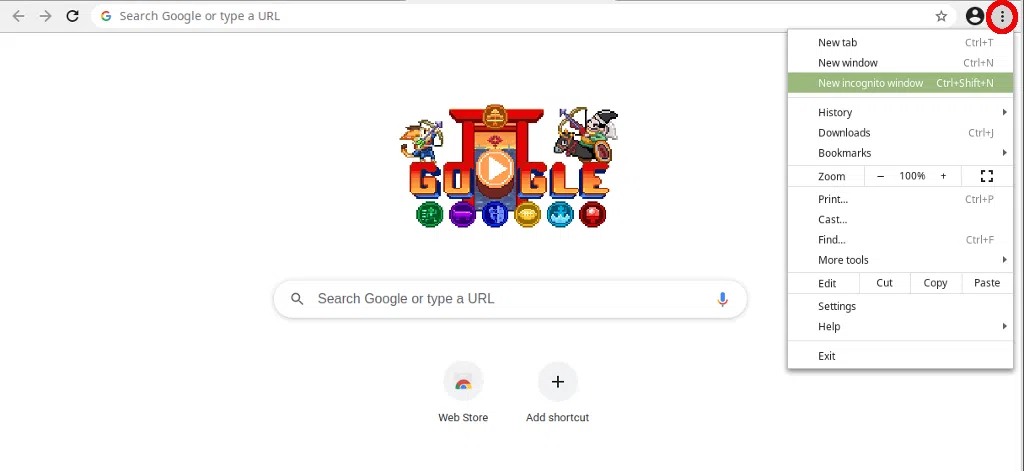
Trong cửa sổ mới, điều hướng đến trang mà bạn đã tìm thấy bản tải xuống và bắt đầu lại.
Thử một trình duyệt khác
Nếu Chrome vẫn không tải tệp xuống, thì biện pháp tiếp theo là khởi động một trình duyệt khác. Có rất nhiều thứ để bạn lựa chọn, nhưng hai trong số những ứng dụng yêu thích của chúng tôi là Mozilla Firefox và Vivaldi. Chỉ cần tải xuống trình cài đặt cho một trong hai trình duyệt, mở trình cài đặt khi nó được thiết lập và sau đó thử tải lại tệp xuống.
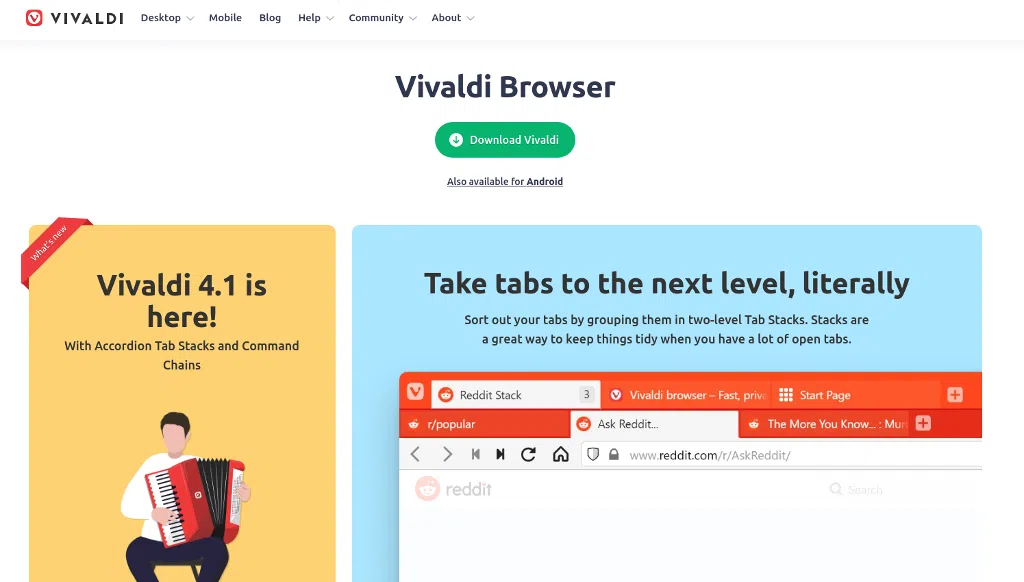
Nếu cách đó cũng không hiệu quả thì vấn đề không phải ở Chrome mà là do thứ khác. Bước đầu tiên là xem phần mềm chống vi-rút của bạn.
Kiểm tra Antivirus
Các chương trình chống vi-rút đôi khi sẽ trở nên hơi quá đà và chặn các bản tải xuống mà mặt khác vẫn tốt, nhưng đang vấp phải một số giao thức nâng cao. Để khắc phục sự cố này, bạn có thể tạm thời vô hiệu hóa hoàn toàn bộ chống vi-rút – thường thông qua một biểu tượng trên khay hệ thống – hoặc chỉ cần tắt các chức năng nâng cao này.
Cách tiếp cận thứ hai có lẽ là an toàn nhất, vì vậy tốt nhất hãy thử cách đó đầu tiên. Tuy nhiên, vì mỗi chương trình chống vi-rút đều khác nhau, bạn sẽ phải tự mình thực hiện một số điều hướng. Trong hầu hết các chương trình chống vi-rút, bạn sẽ cần tìm cài đặt màn hình, sau đó chuyển đến menu có thể được gọi là nâng cao.
Đây là những gì nó trông giống như trong phần mềm chống vi-rút ESET.
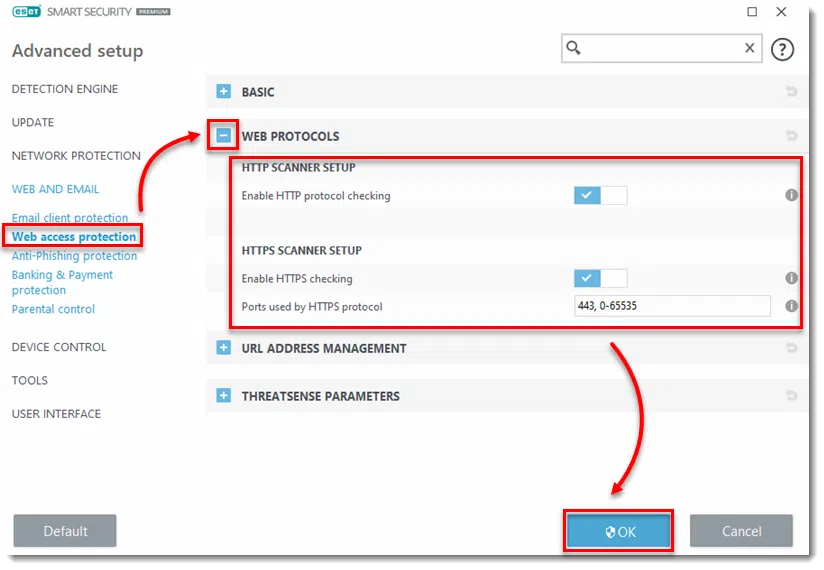
Ở đó, bạn sẽ phải tìm một cài đặt có tên là Quét HTTPS hoặc quét kết nối được mã hóa. Nếu nó được chọn, hãy bỏ chọn nó và thử tải xuống lại. Bất kể nó có hoạt động hay không, hãy nhớ kiểm tra lại sau khi bạn hoàn thành để duy trì sự bảo vệ.
Cập nhật trình điều khiển mạng
Một vấn đề khác có thể là trình điều khiển mạng của bạn – còn được gọi là bộ điều hợp mạng – không được cập nhật. Để khắc phục điều đó trong Windows 7, 8 hoặc 10, chỉ cần truy cập quản lý thiết bị bằng cách tìm kiếm nó hoặc tìm nó trong bảng điều khiển, dưới phần cứng và âm thanh.
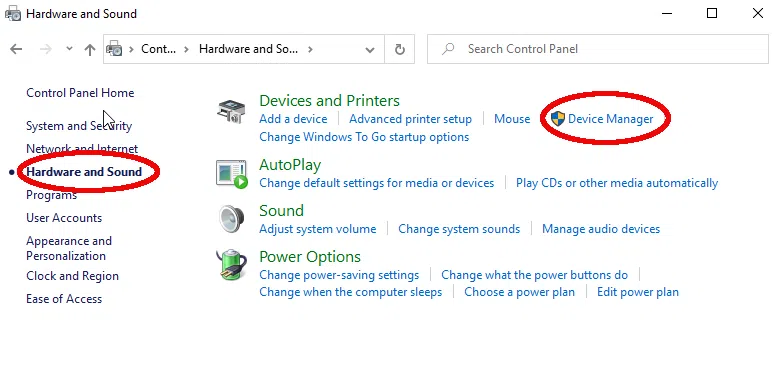
Ở đó, tìm mục nhập có nội dung bộ điều hợp mạng và mở nó. Bạn sẽ nhận được một danh sách, tìm thấy một danh sách nói điều gì đó dọc theo dòng “bộ điều hợp máy tính để bàn” hoặc có tên của nhà sản xuất đã tạo ra máy tính hoặc bo mạch chủ của bạn. Bấm chuột phải, sau đó chọn cập nhật driver. Windows sẽ lo phần còn lại.
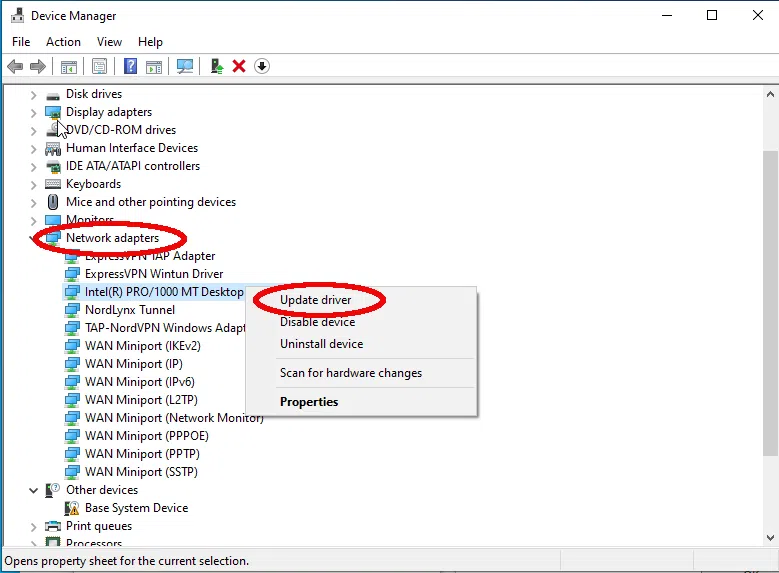
Đặt lại Google Chrome
Khi tất cả các phương pháp trên đã hết, thực sự chỉ còn một việc cần làm, đó là đặt lại Google Chrome. Đó là tùy chọn hạt nhân khá nhiều vì nó cũng sẽ xóa tất cả các cài đặt và tiện ích mở rộng của bạn và tất cả các tùy chọn khác, nhưng đó là giải pháp còn lại duy nhất mà bạn có.
- Để đặt lại Chrome, hãy chọn ba nút ở trên cùng bên phải của màn hình và đi tới cài đặt.
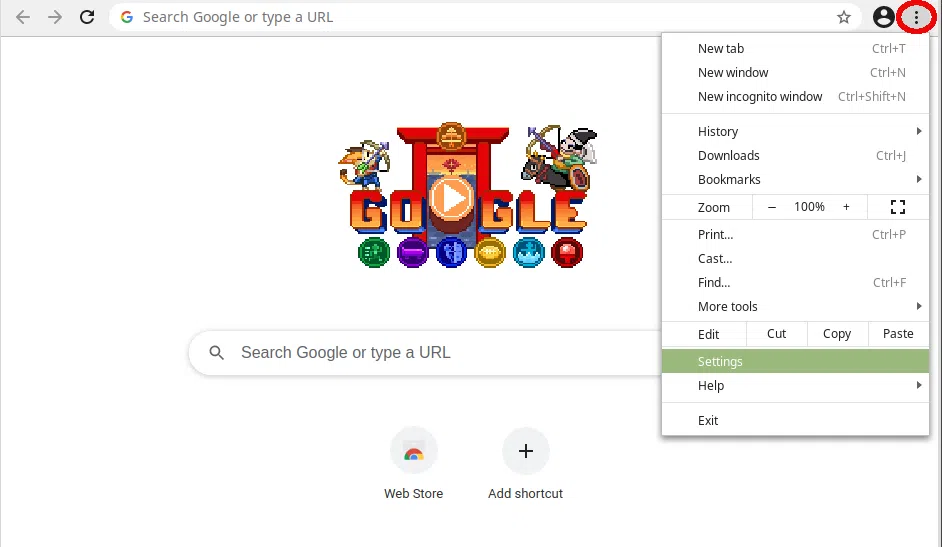
- Trong màn hình cài đặt, hãy chọn nâng cao tab trong ngăn bên trái và sau đó đặt lại cài đặt ở cuối menu đó hoặc cuộn xuống hết menu trung tâm và tìm đặt lại cài đặt nút ở đó.
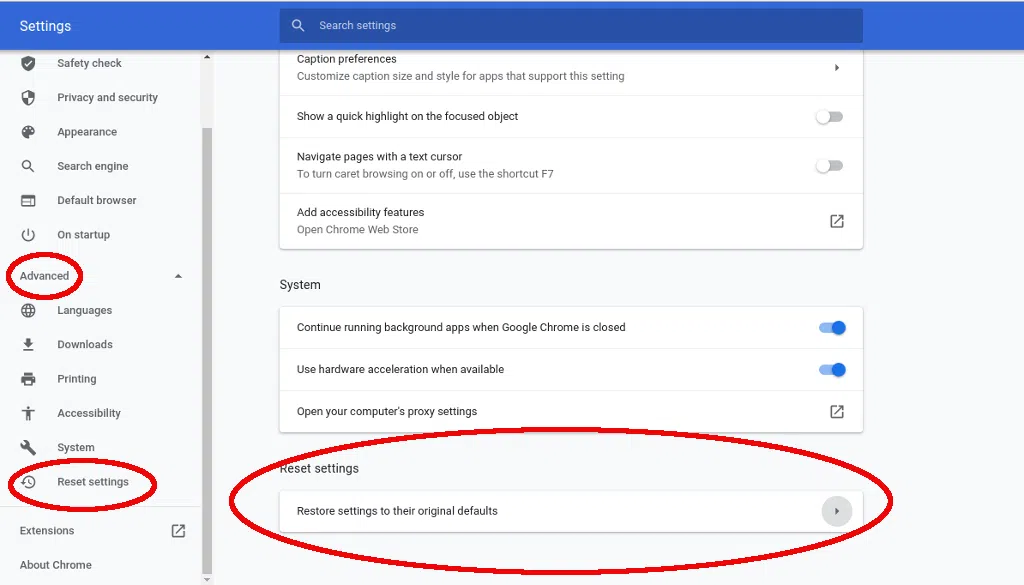
- Bạn sẽ được yêu cầu xác nhận lựa chọn của mình, hãy làm như vậy, sau đó đợi Chrome hoạt động.
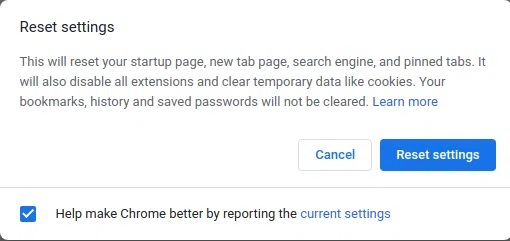
Sau đó, bạn sẽ có một Chrome hoàn toàn mới, sẽ khắc phục mọi sự cố lỗi mạng lặp lại. Một lần nữa, việc đặt lại Chrome khá mạnh, vì vậy chúng tôi khuyên bạn nên thử tất cả các giải pháp khác trước khi thử giải pháp này.